来源:互联网 | 时间:2023-11-22 19:42:16
在日常办公中,当我们需要打印大量的word文档时,通常是一个一个打开word文档再进行打印,这样就非常浪费时间,那么能否批量打印所有的word文档呢?接下来就给大家分享一下操作方法。1、新建一个空白文件夹,将需要打印的word文档全部放在空
在日常办公中,当我们需要打印大量的word文档时,通常是一个一个打开word文档再进行打印,这样就非常浪费时间,那么能否批量打印所有的word文档呢?接下来就给大家分享一下操作方法。
1、新建一个空白文件夹,将需要打印的word文档全部放在空白文件夹中,再打开word,新建一个word文档。
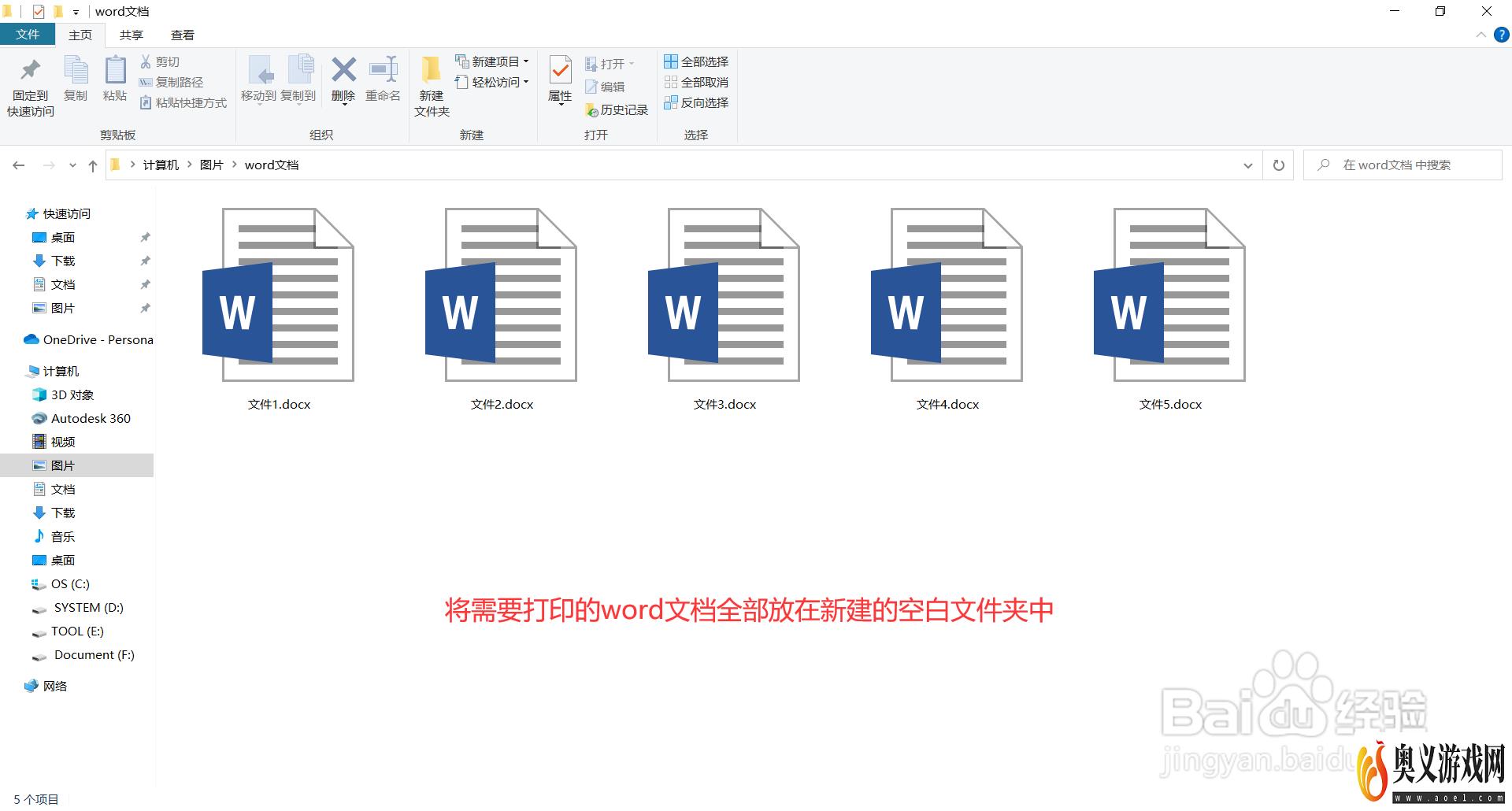
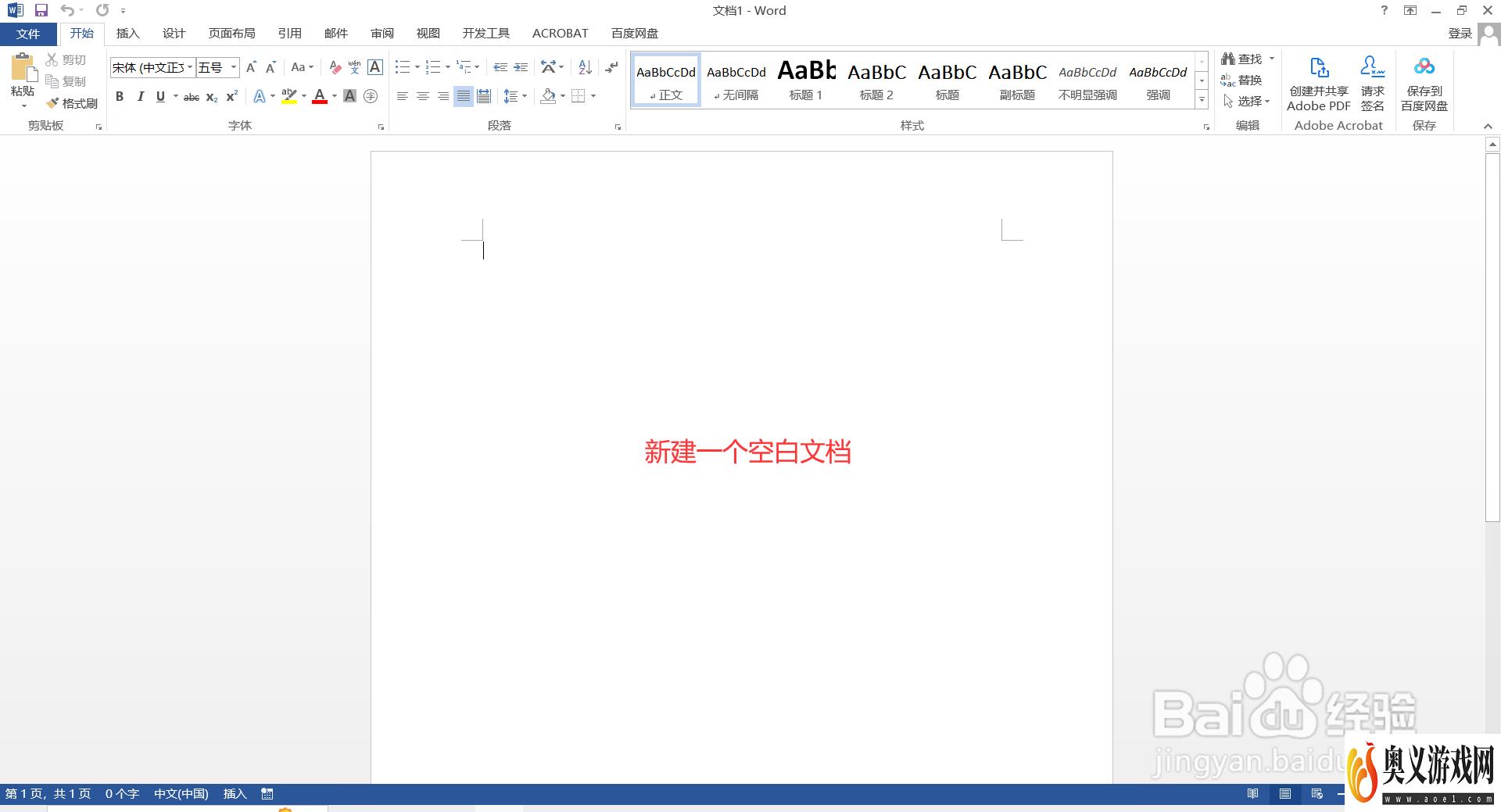
2、在新建的word文档中,点击【插入】选项卡,在“文本”栏中点击【对象】-【文件中的文字】,打开“插入文件”对话框。
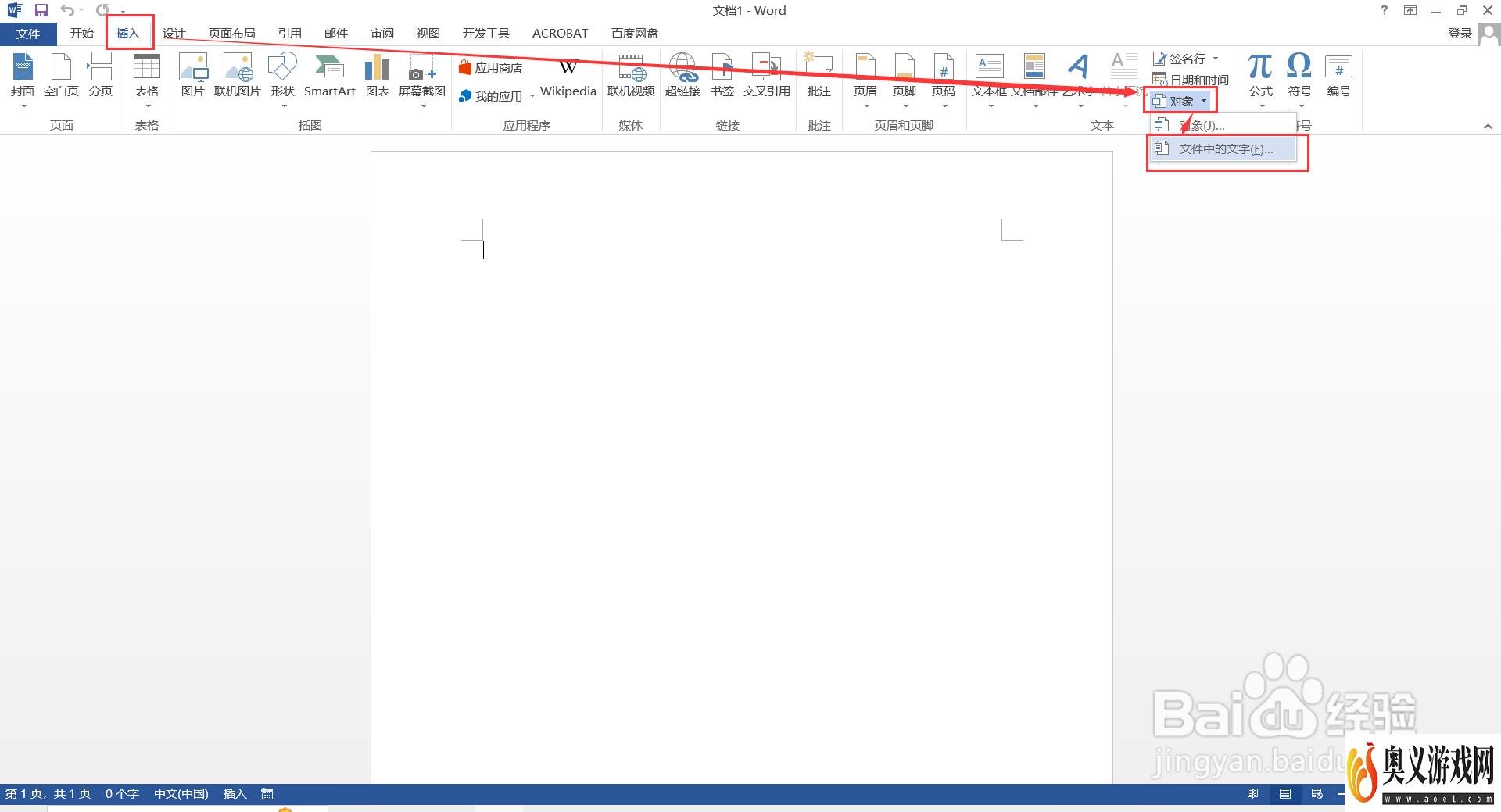
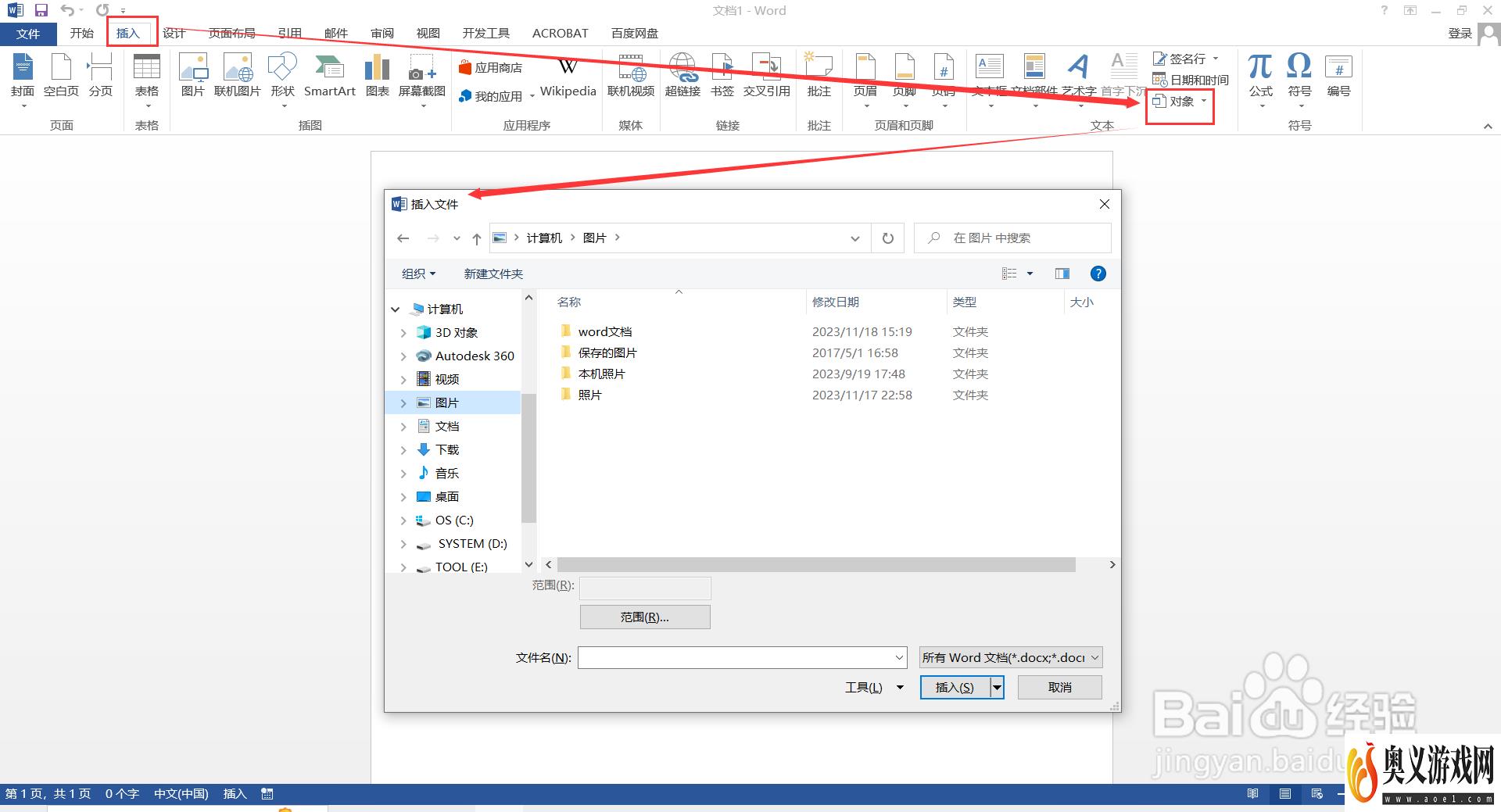
3、在“插入文件”对话框中,找到存放word文档的文件夹,按【Ctrl+A】全选所有要打印的文档,然后点击【插入】,这样所有的文档都导入到新建的word文档中。
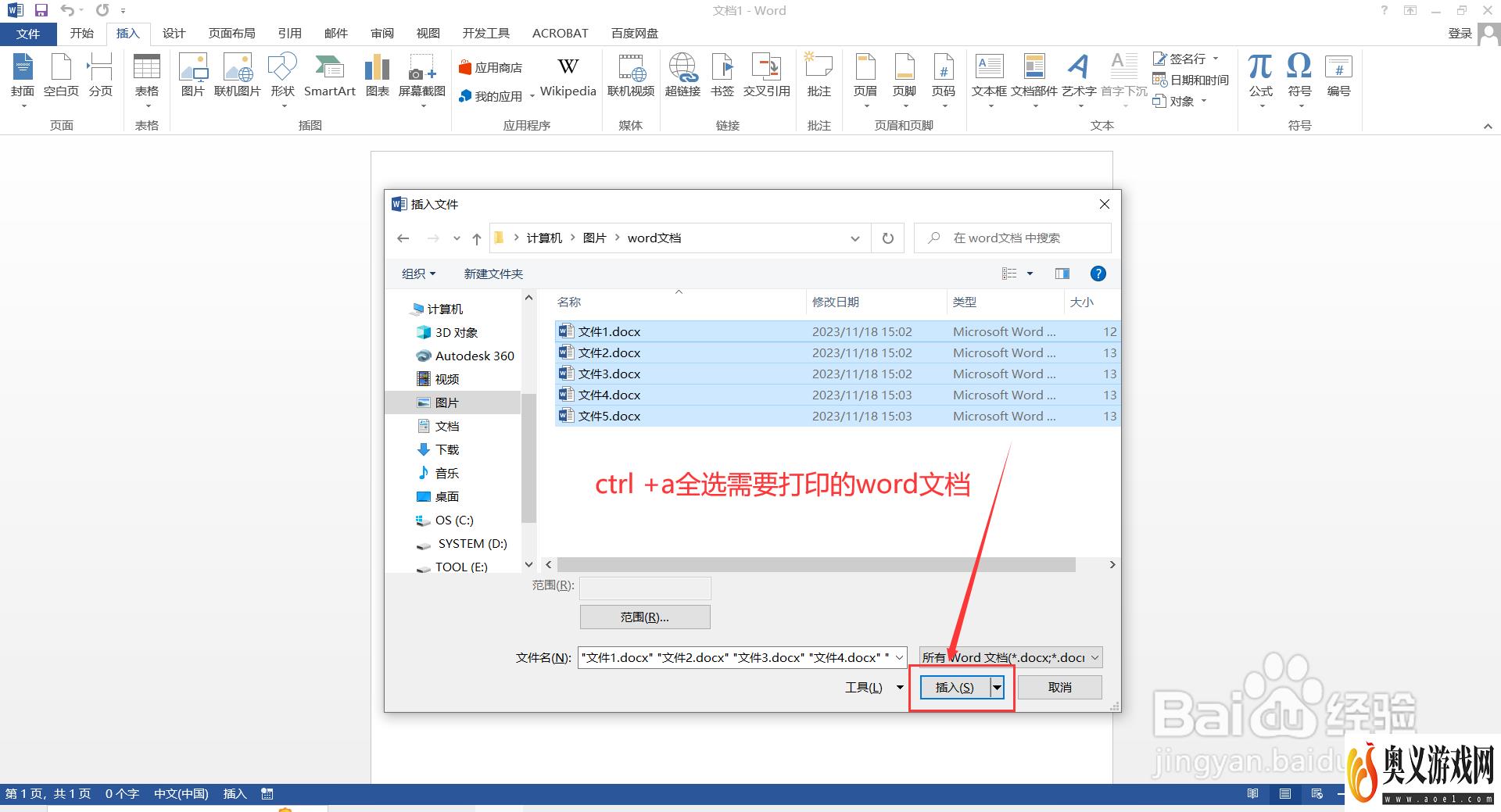
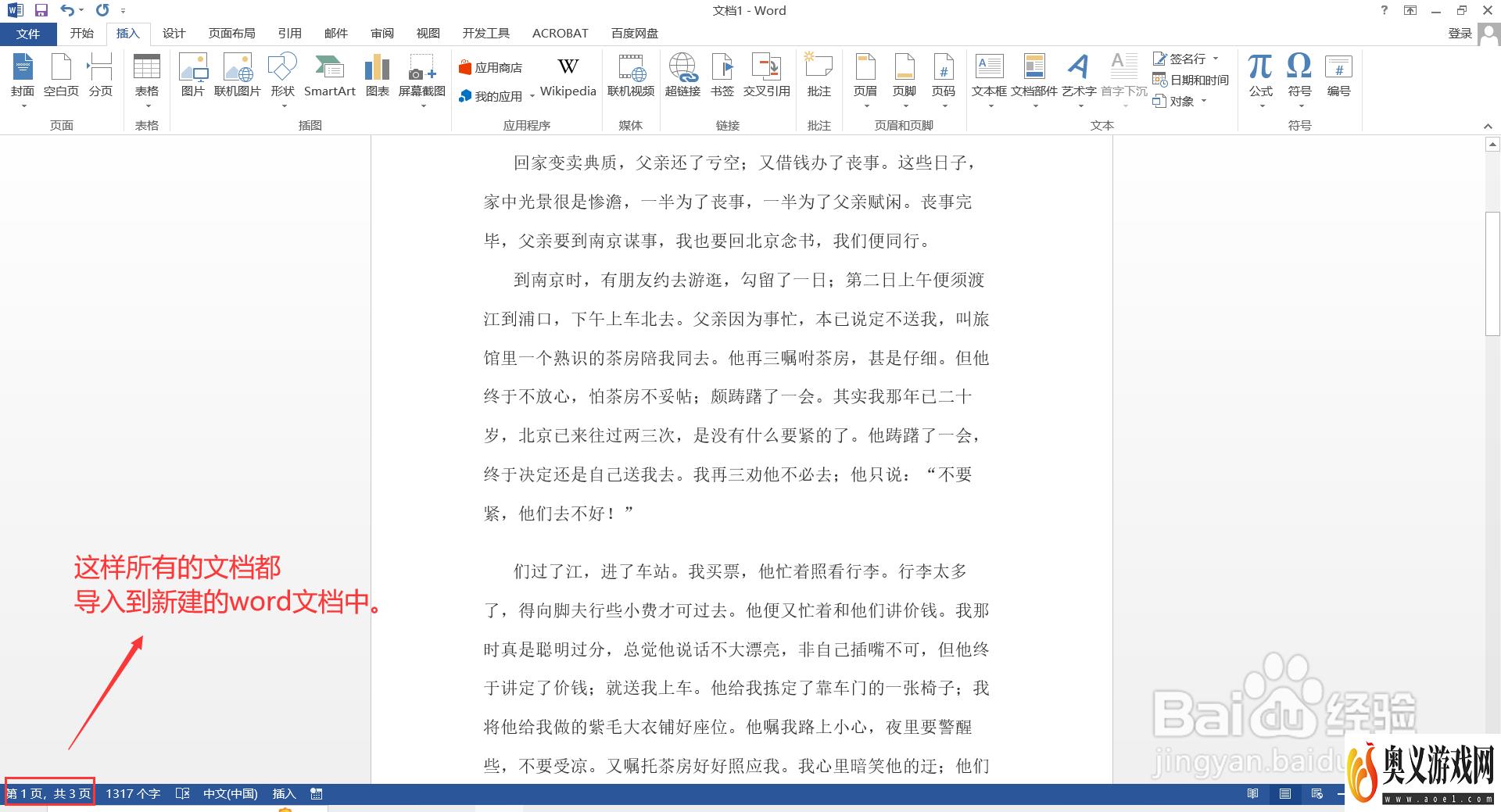
4、根据自己的设置调整好页面,然后再按【Ctrl+P】对文档进行打印即可。





